По сравнению с переносом изображений с телефона Android на компьютер с Windows перемещение фотографий с Android на Mac немного сложнее. Хотите знать, как перенести фотографии с Android на Mac? Вы можете найти лучший ответ в этом руководстве.
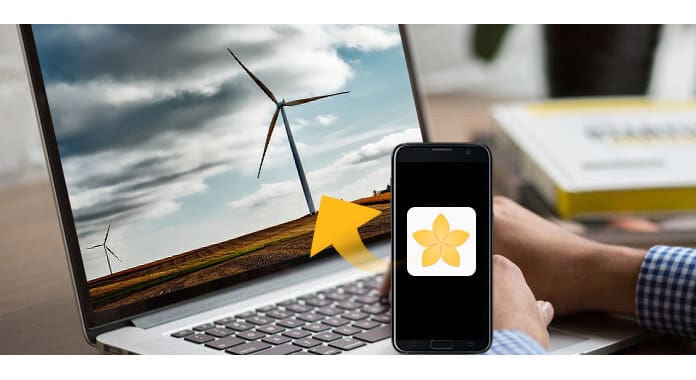
Если вы хотите переместить изображения с устройства Android на ПК с Windows, вы можете напрямую перетащить файлы на свой компьютер. Вы можете легко завершить весь процесс. В то время как для многих пользователей Mac они все еще не могут понять, как перенести фотографии с Android на Mac. В первой части этого поста мы покажем вам лучший способ переноса изображений Android на Mac. Для этого нужно положиться на профессионала Передача данных Android, Во-первых, вы можете бесплатно скачать и установить его на свой Mac.
Вам также понравится читать: Перенос фотографий / фотографий с Android на iPhone.
Шаг 1 Запустите передачу данных Android
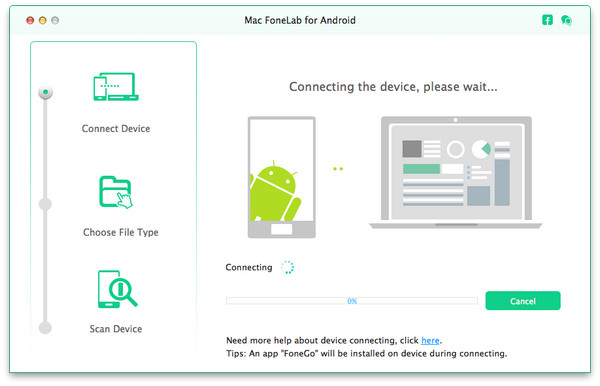
Загрузите, установите и откройте эту мощную программу для передачи фотографий Android на вашем Mac. Подключите устройство Android к нему с помощью USB-кабеля.
Примечание. На этом этапе вам может потребоваться отметить «Всегда разрешать с этого компьютера», а затем нажмите «ОК», чтобы продолжить подключение устройства.
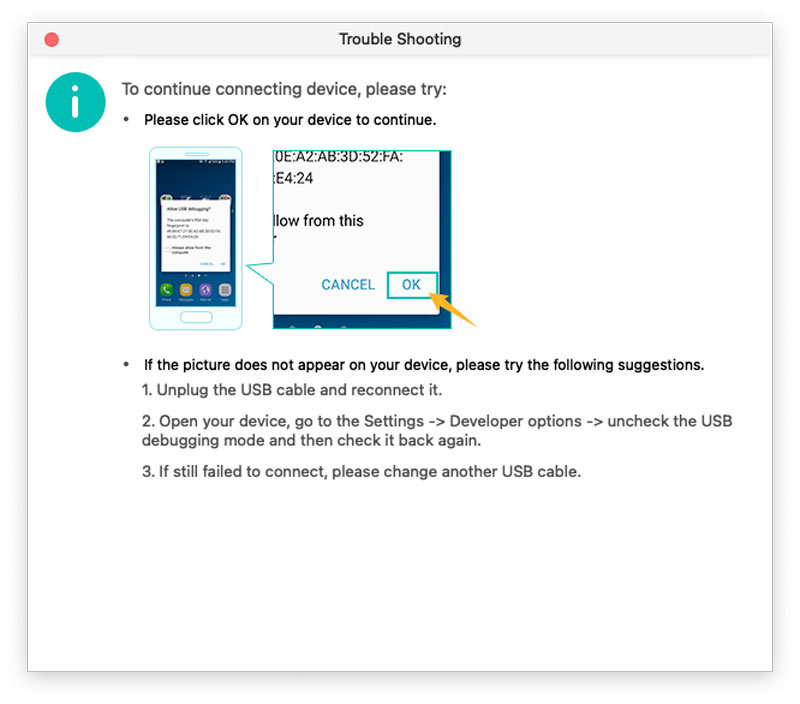
Шаг 2 Выберите тип файла
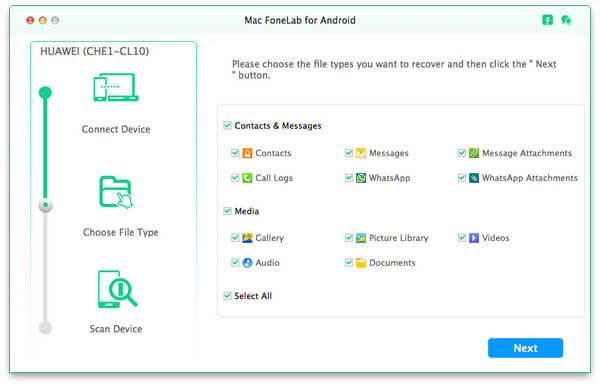
Выберите тип файла, который вы хотите перенести со своего устройства Android на Mac, а затем нажмите кнопку «Далее», чтобы отсканировать подробные данные на Android. Здесь вы можете отметить «Галерея» и «Библиотека изображений» для доступа к различным изображениям на вашем телефоне.
Шаг 3 Выберите фотографии для Android
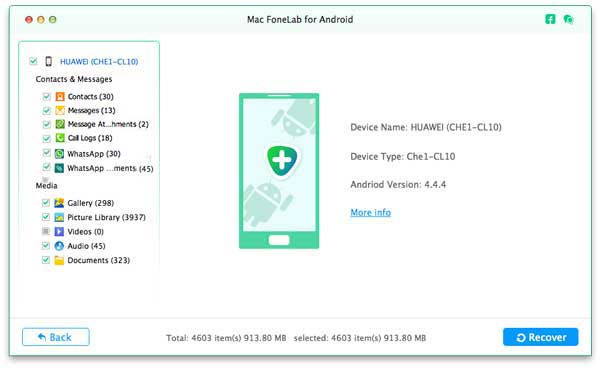
Этот мощный Android Data Transfer имеет возможность рутировать ваш телефон и сканировать все типы данных на вашем устройстве Android. Когда сканирование закончится, вы увидите, что различные данные перечислены в категориях на левом элементе управления. Нажмите «Галерея» или «Библиотека изображений», вы можете проверить все фотографии на Android. Выберите фотографии, которые вы хотите передать.
Шаг 4 Перенос фотографий Android на Mac
Нажмите кнопку «Восстановить», чтобы перенести фотографии с Android на Mac. Android Data Transfer может работать как мощный инструмент восстановления данных Android, чтобы помочь вам восстановить потерянные или удаленные данные Android, Если вы хотите перенести данные с Android на Mac или восстановить потерянные / удаленные файлы Android, это программное обеспечение всегда может быть вашим лучшим выбором.
В этом посте мы в основном говорим о том, как перенести фотографии с Android на Mac. Мы познакомим вас с многофункциональным инструментом, который поможет вам в этом. Вы можете бесплатно загрузить его и перенести данные Android на Mac.